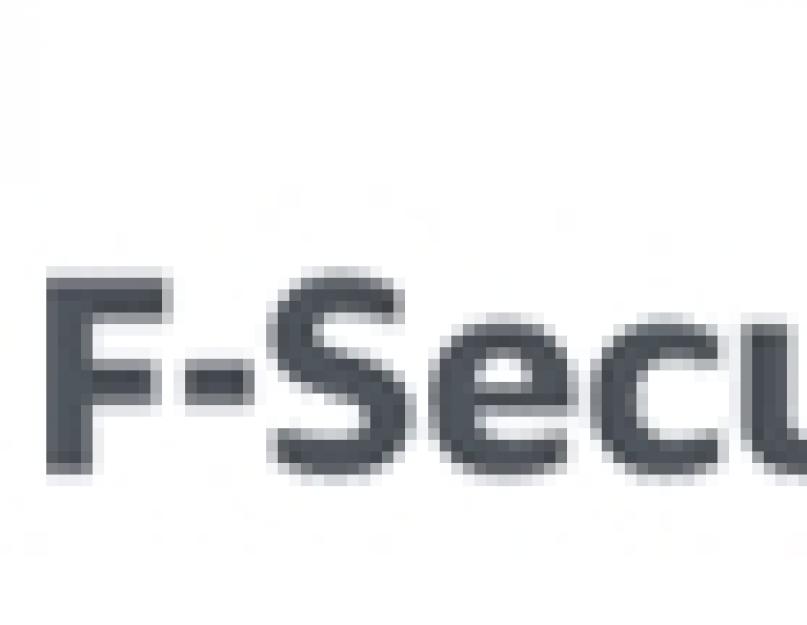Здравствуйте! Сегодняшняя статья будет посвящена антивирусам…
Я думаю, многие понимают, что наличие антивируса не дает стопроцентной защиты от всех напастей и невзгод, поэтому не лишним будет иногда проверять его надежность при помощи сторонних программ. А тем, у кого нет антивируса, проверять «незнакомые» файлы, да и в целом систему - тем более необходимо! Для быстрой проверки системы, удобно пользоваться небольшими программами-антивирусами, у которых сама вирусная база находится на сервере (а не у вас на компьютере), а на локальном компьютере вы запустите только сканер (примерно занимает неск. мегабайт).
Рассмотрим поподробнее, как проверить компьютер на вирусы в онлайн режиме (кстати, рассмотрим сначала русские антивирусы).
Онлайн антивирусы
F-Secure Online Scanner
 Сайт: http://www.f-secure.com/ru/web/home_ru/online-scanner
Сайт: http://www.f-secure.com/ru/web/home_ru/online-scanner
В целом отличный антивирус для быстрой проверки компьютера. Для начала проверки необходимо загрузить с сайта (ссылка выше) небольшое приложение (4-5мб) и запустить его.
Более подробно ниже.
1. В верхнем меню сайта, нажмите по кнопке «запустить сейчас». Браузер должен вам предложить сохранить или запустить файл, можете сразу выбирать запуск.

2. После запуска файла, перед вами откроется небольшое окно, с предложением начать проверку, просто соглашаетесь.

Пример проверке компьютера на вирусы.

Выводы:
При скорости соединения 50 Мбит/с, мой ноутбук с ОС Windows 8 был проверен за ~10 мин. Вирусов и посторонних объектов не обнаружено (значит, антивирус не зря установлен). Обычный домашний компьютер с Windows 7 проверялся чуть больше по времени (скорее всего, связано с загрузкой сети) - был обезврежен 1 объект. Кстати, после перепроверки другими антивирусами, более подозрительных объектов не было. В целом антивирус F-Secure Online Scanner производит весьма положительно впечатление.
ESET Online Scanner
Сайт: http://www.esetnod32.ru/support/scanner/
Знаменитый на весь Мир Nod 32 теперь есть и в бесплатной антивирусной программе, которая в режиме онлайн может быстро и эффективно просканировать вашу систему на наличие в ней вредоносных объектов. Кстати, программа помимо вирусов, отыскивает и просто подозрительное и нежелательное ПО (при начале проверки, есть опция, чтобы включить/отключить эту возможность).
Для запуска проверки, нужно:
1. Перейти на сайт и нажать кнопку «запустить ESET Online Scanner».

2. После того, как скачаете файл, запустите его и согласитесь с условиями использования.


4. Затем программа обновит свои базы (~30 сек.) и начнет проверку системы.

Выводы:
ESET Online Scanner проверяет систему очень тщательно. Если первая программа в данной статье проверила систему за 10 мин., то ESET Online Scanner проверял ее около 40 мин. И это при том, что часть объектов была исключены из проверки в настройках…
Так же после проверки программа предоставляет вам отчет о проделанной работе и сама автоматически себя удаляет (т.е. после проверки и чистки системы от вирусов, на вашем ПК не останется файлов от самого антивируса). Удобно!
Panda ActiveScan v2.0
 Сайт: http://www.pandasecurity.com/activescan/index/
Сайт: http://www.pandasecurity.com/activescan/index/
Этот антивирус занимает больше места, чем остальные в этой статье (28 мб против 3-4), зато позволяет сразу же приступить к проверке компьютера после скачивания приложения. Фактически, после того как завершится загрузка файла, проверка компьютера занимает 5-10 мин. Удобно, особенно, когда нужно быстро проверить ПК и вернуть его работоспособность.
Начало работы:
1. Скачиваете файл. После его запуска, программа предложит вам сразу же начать проверку, соглашайтесь, нажав на кнопку «Accept» в нижней части окна.

2. Сам процесс сканирования происходит достаточно быстро. Например, мой ноутбук (средний по современным меркам) был проверен примерно за 20-25 мин.
Кстати, после проверки антивирус самостоятельно удалит все свои файлы, т.е. после его использования у вас не будет не вирусов, не файлов антивируса.

BitDefender QuickScan
Этот антивирус устанавливается в ваш браузер в виде дополнения и проверяет систему. Для начала проверки перейдите по адресу http://quickscan.bitdefender.com/ и нажмите на кнопку «Scan now».

Затем разрешите установку дополнения в ваш браузер (лично проверял в браузерах Firefox и Chrome - все работало). После этого начнется проверка системы - см. скриншот ниже.

Кстати, после проверки, вам предлагают установить бесплатный одноименный антивирус сроком на пол года. Можно и согласиться?!

Выводы
В чем преимущество онлайн проверки?
1. Быстро и удобно. Скачали файл 2-3 Мб, запустили и проверили систему. Никаких обновлений, настройки, ключей и т.д.
2. Не висит постоянно в памяти компьютера и не загружает процессор.
3. Может быть использована в комплексе с обычным антивирусом (т.е. получите 2 антивируса на одном ПК).
Минусы.
1. Не защищает постоянно в режиме реального времени. Т.е. необходимо помнить о том, чтобы не запускать сразу же скачанные файлы; запускать только после проверки антивирусом.
2. Нужен высокоскоростной доступ в интернет. Для жителей крупных городов - проблем нет, а вот для остальных…
3. Не такая эффективная проверка, как у полноценного антивируса, нет стольких опций: родительского контроля, брэндмауера, белых списков, проверки по требованию (расписанию) и т.д.
Каждый хочет быть уверен в своем компьютере и надеяться, что на нем нет различных вирусов, троянских программ или банальной слежки.
Сегодня я постараюсь помочь вам рассеять свои догадки и покажу, как самостоятельно проверить компьютер на вредоносные программы и при обнаружение сразу обезвредить их. Давайте бороться за чистоту в компьютере вместе.
Вступление
Обычно пользователи вспоминают про антивирусные программы только после того, как подцепили что-то интересное на свой компьютер. В большинстве случаев начинается паника и меры которые принимаются во время этой паники могут только ухудшить сложившуюся ситуацию.
Что нужно знать прежде чем пытаться удалить вирус
Я сразу поясню почему. Основная проблема в том, что поймав вирус человек «бежит» в поиск и забивает запрос – «Как удалить вирус с компьютера?». Вроде бы идея правильная, сразу найти информацию, как правильно удалить вредоносное ПО и тут же повторить все это на своем компьютере.
С одной стороны кажется, что проще просто быть не может, но в результате выполнения множества инструкций ничего не помогает или становится еще хуже. Дело в том, что у данной ситуации есть и «вторая сторона», которую почему то пользователи игнорируют ссылаясь на эмоции, панику и стремление быстрее удалить вирус.
Что же происходит на самом деле в этот момент? А проблема в том, что пробегая по сайтам вы скачиваете программы о которых вы мало что знаете и скачиваете с неизвестного сайта «Васи Пупкина», а потом, вечером начинаете писать на всех форумах, что программы о которых вам рассказывали просто отстой и сами являются вирусами. Даже начинаете советовать, мол не качайте никто, все это развод. А мозги не пробовали включить? Ведь кроме, как скачать антивирусную утилиту сотни тысяч статей предупреждают вас, что качать можно исключительно с официального сайта, а все остальное ненадежно.
Вы сами под видом антивирусного ПО скачиваете вредные программы балластом и не надо после этого говорить, что все виноваты кроме вас. К чему я все это виду, меня немного накаляет сложившаяся ситуация и поэтому я сейчас расскажу вам о трех хороших антивирусных сканерах, которыми вы можете воспользоваться абсолютно бесплатно.
Я обязательно дам вам ссылки на скачивание исключительно с официальных сайтов – это залог успеха, ведь не одна нормальная компания в ущерб себе не станет продвигать свой продукт с вирусами. Поэтому читаем, скачиваем и больше не мучаем себя вопросом, как удалить вирус с компьютера.
Учимся качественно искать вирусы на компьютере
Сразу скажу, что все утилиты о которых я сейчас напишу не предназначены для установки на постоянную защиту вашего компьютера, они должны быть использованы исключительно для удаления вирусов, которые вы уже подхватили.
Поэтому после тщательной очистки компьютера от вредного программного обеспечения не забудьте поставить антивирус для постоянной защиты.
Ладно, давайте переходить ближе к делу, я покажу 3 хороших, антивирусных сканера, а вы не выбираете из них, а комплексно скачиваете все три и сканируете свой компьютер каждой программой по очереди. Зачем спросите? Да потому что идеальной защиты не бывает и чем больше вариантов вы примените, тем надежнее получите результат. 3-х сканирований должно хватить для качественной проверки компьютера на вирусы
Теперь немного о каждом сканере по подробнее.
Сканер Dr.Web CureIt
Сканер Malwarebytes
Внешний вид на момент написания статьи
После применения данных программ вы сможете обезвредить большинство известных заражений и тем самым обезопасить свой компьютер. . Но предупреждаю, она беспощадна и при халатном подходе вы можете «убить» всю операционную систему вместе с вирусами. А сейчас пришло время немного расслабиться и закрепить знания практическими примерами.
Смотреть видео: Как проверить компьютер на вирусы бесплатно?
На этом буду закрывать тему, но надеюсь услышать ваше мнение по данной проблеме. Расскажите чем вы пользуетесь для удаления вирусов?
В современных реалиях компьютер очень редко является полностью изолированным от сторонних источников информации устройством. Это и доступ к сети интернет, и подключение различного рода съемных накопителей.
Результатом такого взаимодействия может стать заражение техники вирусами – программами-вредителями, которые нарушают корректную работу устройства, повреждают файлы, хранящиеся на компьютере. Для устранения таких «врагов» предусмотрены антивирусы – программные продукты, которые успешно находят и удаляют (или переносят на карантин) вирусы. Регулярная проверка техники антивирусными программами обеспечит стабильную и корректную работу компьютера. Как ее произвести?
В зависимости от личных пожеланий пользователя и технических возможностей устройства, проверку компьютера на наличие вирусов можно произвести несколькими способами:
- Установить бесплатный или платный антивирус, который будет постоянно работать и не допустит «заражение» вирусами. Минус – работающий антивирус несколько снижает быстродействие компьютера, что особенно заметно на устройствах со «слабым железом».
- Использовать лечащие утилиты. Данные программы не работают на регулярной основе, а используются пользователем для периодического контроля состояния компьютера на предмет наличия вирусов.
- Проведение бесплатной он-лайн проверки. Удобный способ диагностики устройства, для проведения которой необходим лишь доступ в интернет. Минус – загрузить и проверить можно лишь выборочные файлы, полную диагностику компьютера провести таким образом не удастся.
Как проверить компьютер на вирусы – обзор программных продуктов
Разнообразие антивирусных программ можно разделить на несколько категорий.
Лечащие утилиты
Среди популярных лечащих утилит, которые проведут качественную проверку и при необходимости очистку устройства, выделяют:
- Kaspersky Security Scan . Найти продукт можно по адресу http://www.kaspersky.ru/free-virus-scan . Использование облачной технологии позволяет сократить время проверки техники. В ходе диагностики не возникает конфликтов в работающим антивирусом (при его наличии). По итогам диагностики программа не удаляет угрозы, а лишь сообщает о них. Дальнейшее удаление выполняет пользователь.


- Web CureIt! . Скачать утилиту можно по ссылке https://free.drweb.ru/cureit/how_it_works . Жмете «Скачать бесплатно». Далее выбираете вариант с согласием на отправку статистики. После – принимаете условия и жмете «Начать проверку». Если вы не хотите производить полную диагностику, а лишь хотите проверить некоторые файлы – кликаете «Выбрать объекты для проверки» и отмечаете интересующие вас каталоги. Результаты проверки будут видны в ходе диагностики, оценить их вы можете не дожидаясь окончания всей проверки.
Для диагностики и лечения компьютера вам необходимо скачать утилиту и после запустить ее.


Он-лайн сканеры
Такая проверка устройства является наиболее популярным способом проведения диагностики. Для ее осуществления воспользуйтесь он-лайн сканерами:
- BitDefender QuickScan можно найти по адресу http://quickscan.bitdefender.com/ и кликаете клавишу «Scan now». Далее произойдет установка расширения, для доступа к файлам системы и начнется проверка. Длительность проверки – 2-3 минуты.


- HouseCall – http://housecall.trendmicro.com/ru/ . Особенно эффективна в диагностике программ-шпионов. Выбираете 32 или 64 Bit и жмете «Scan now».


- ESET NOD32 Online Scanner . Перейдите по адресу https://www.esetnod32.ru/home/products/online-scanner/ и нажмите «Запустить». Если вы не хотите скачивать дополнительные файлы с сайта разработчика, для работы с данным сканером используйте браузер Internet Explorer. Утилиту можно использовать и в качестве полноценного антивируса. Для этого выберете вариант «Скачать пробную версию».


Приветствую Вас, дорогие посетители блога . На связи с Вами как всегда Дмитрий Смирнов, и в данной статье я хочу рассказать Вам о том, как проверить компьютер на вирусы быстро и бесплатно, просто и доступно! В прошлой статье я писал о том, а теперь расскажу собственно про вирусы!
Как проверить компьютер на вирусы
Используя свой любимый компьютер, по истечении некоторого промежутка времени, вы стали замечать, что процесс загрузки стал происходить медленнее, с большей задержкой открываются и выполняются программы, или некоторые из них перестали функционировать, выдают ошибки, а иногда создаётся впечатление, что система сама производит какие-то видимые действия, не заказанные пользователем.
Пришло время проверить компьютер на вирусы онлайн. А на предмет чего именно будем проверять. Здесь может быть несколько основных вариантов:
- Проверка системных дисков вашей машины;
- Проверка файлов системы на наличие вирусного и вредоносного ПО;
- Проверка наличия лишних и неиспользуемых файлов, программ, содержимого папок интернет-браузера, папок временного хранения файлов и т.п.;
- Проверка совместимости совместной работы некоторых программ.
Список этот, конечно, не исчерпывающий, но в нём перечислены, пожалуй, все основные виды проверки системы, доступные среднестатистическому пользователю. Не будем брать во внимание пользователей уровня профессиональных программистов, хакеров и т.п.
Задумываясь о проверке, мы предполагаем, что нужны специальные, сложные и дорогие программы для проведения этого процесса. Согласитесь, не очень хочется тратить время на поиск и деньги на покупку всякого непонятного ПО, если вообще не ясно, что проверять-то. Отмечу, что важной особенностью платного лицензионного ПО является возможность его регулярного обновления, всяческой поддержки со стороны разработчиков и бесперебойности его работ и наличия большого арсенала различных “тонких настроек”.
Бесплатное ПО далеко не всегда может этим похвастаться, но и среди него есть вполне достойные экземпляры. Их и рассмотрим.
- Бесплатно проверить системные диски поможет простая стандартная программа, содержащаяся во всех последних версиях среды Microsoft Windows.
- Нажимаем Пуск, выбираем Компьютер, появляется окно с указанием дисков. Наводим курсор на нужный диск и нажимаем один раз правую кнопку мыши. В открывшемся меню находим свойства, нажимаем.

В этом же окне на вкладке Общие можно задать очистку диска и выбрать категории файлов, которые можно будет в результате работы программы удалить. Делайте это с осторожностью.
- На вкладке сервис находим кнопку Выполнить проверку и нажимаем её.

- Нажимая Запуск, мы заставляем систему начать проверку выбранного диска. В результате такой проверки будут исправлены все системные ошибки и проверены, а также восстановлены повреждённые сектора диска (если отметить обе галочки). Система может попросить начать запуск проверки при следующей загрузке. Это может занять от нескольких минут, в зависимости от размера и состояния вашего диска. Запуск этой программы исправления можно спланировать для всех дисков системы сразу. Тогда при загрузке они будут проверены в порядке очерёдности.
- Существует масса достаточно известных и хорошо зарекомендовавших себя бесплатно распространяемых версий антивирусных программ и лечебных утилит, которые проведут анализ системы или заданных отдельных её частей на предмет наличия вирусов, троянов, червей и прочих “вредителей» системы. Вот некоторые из этих программ.
- Антивирусное решение Avast Free, которым успешно пользуются около 230 млн. жителей Земли. Скачать программу можно бесплатно с русскоязычного сайта https://www.avast.ru/index . Разумеется, есть и платные расширенные пакеты данного антивируса, но мы поговорим о бесплатной его версии.

- Разработчики попросят вас пройти несложные процедуры.

- Программа позволяет провести сканирование с выбором параметров (вирусы, устаревшее ПО, сетевые угрозы, позволяет произвести анализ производительности системы и предложить пути её оптимизации. Конечно, Avast Free не спасёт вас от суперсовременных и сложных вирусов и вредоносного кода, но для обычного пользователя интернета он вполне подойдёт и понравится простотой загрузки, интерфейса, хорошей и качественной работой.

- Вот, например, запущено, интеллектуальное сканирование.

- А вот результаты этого сканирования. Одним махом можно всё устранить, нажав на соответствующую кнопку.

2.6.Ещё одним прекрасным вариантом проверки системы на наличие вирусов и вредоносного ПО является бесплатная лечебная утилита от компании Dr. Web – Cureit, доступной по адресу http://free.drweb.ru/cureit.

2.7 Скачиваем эту программу, устанавливаем и настраиваем. Она производит проверку выбранных пользователем папок и дисков на наличие вредных “обитателей” интернета. Она предложит действия с ними (В карантин-Вылечить-Удалить). Дистрибутив программы увеличивается с каждым её выпуском и составляет уже около 200 Мб.
Особенностью версий, выходящих в последние 2-3 года является то, что программа при проверке не блокирует работу системы и позволяет загружать другие приложения и программы.
3.1. Программа Total Commander позволит произвести проверку наличия лишних и неиспользуемых файлов, программ, содержимого папок интернет-браузера, папок временного хранения файлов и т.п.;

Данное решение позволяет:
- Редактировать список программ, находящихся в автозапуске;
- Производить удаление установленных программ;
- Производить очистку реестра программ;
- Производить очистку дисков системы;
- Производить очистку ярлыков, долгое время не запускаемых пользователем.
3.2. Для примера, запускаем Очистку реестра.

Существуют и другие подобные пакеты лечебных и проверочных утилиты, позволяющих “чистить” систему, удалять ненужные и неисправные файлы, проводить “тонкую настройку системы” и т.п. (например, Ace Utilities, Norton Utilities). Но, использовать их нужно с очень большой осторожностью, точно понимая, что вы собираетесь удалять, и как это может отразиться на работе системы.
- Существует класс программ, которые позволяют понимать совместимость различного ПО, установленного на вашем компьютере. Здесь мы не будем рассматривать такие программы в виду их сложности и неоднозначности работы их результатов.
Можно ограничиться лишь несколькими правилами, чтобы ваша система не стала неработоспособной после установки очередной программы:
- По возможности, не устанавливайте на диск много программ одной и той же направленности работы (много чистящих программ и т.п.);
- Не устанавливайте на диски одной машины несколько антивирусов вместе (они чаще всего, воспринимают друг друга как макровирусы и могут блокировать работу системы. Тогда потребуется запуск в безопасном режиме и удаление одной из них;
- Не устанавливайте непроверенные, сомнительные программы.
Изучайте компьютер и его составляющие, за информатизацией будущее. Она – ключ к успеху во многих отраслях. И теперь Вы знаете о том, как проверить компьютер на вирусы бесплатно и просто!
Лайкнуть
Лайкнуть
Твитнуть
Если установленный на вашем компьютере антивирус не обнаруживает ничего подозрительного, но симптомы налицо (зависания, непонятные запущенные процессы, появляющиеся autorun.inf на флешках и т.п.), «одноразовый антивирус» необходим. Обращаться с ним легко - достаточно скачать по ссылке и запустить. При этом на время проверки желательно отключить антивирус, который установлен на постоянной основе.
Достоинства одноразовых антивирусов
1. Бесплатность. Для домашнего использования практически все одноразовые антивирусы бесплатны.
Недостатки
1. Они не способны защищать ваш компьютер все время (нет модуля для постоянной защиты) и нет обновления антивирусных баз.
2. Приходится каждый раз скачивать заново, чтобы такой антивирус обнаруживал новые вирусы.
Dr.Web CureIt!
Dr.Web CureIt! - хороший одноразовый антивирус. Умеет бороться с запущенными вирусами (не позволяет себя убить во время сканирования).
HerdProtect
Онлайн-антивирус, проверяющий все файлы компьютера базами 68 антивирусов. Как им пользоваться, рассказал в отдельной статье
Это хороший вариант, если подключен безлимитный интернет.
Минус: не умеет лечить зараженные файлы.
Плюс: для проверки не нужно скачивать заново, базы всегда свежие.
Kaspersky Virus Removal Tool
ESET Online Scanner
Плюс Онлайн сканера - не надо заботиться о скачивании новых версий со свежими базами. Просто откройте ссылку или запустите esetsmartinstaller_rus.exe, антивирус запустится, обновится и проверит ваш компьютер на вирусы.
Norton Security Scan
Norton Security Scan - еще один одноразовый антивирус. Скачать можно Интерфейс англоязычный, но простой.
Проверяет жесткие диски очень быстро. Требует подключенного интернета, как и Eset Online Scanner.
При первом запуске создает ярлык на самого себя, что странно.
В целом, лучше им не пользоваться, так как вирусы, распространенные в России, попадают в его базу поздновато. Самые новые винлокеры (баннеры-вымогатели) вряд ли обнаружит.
AVZ или Антивирус Зайцева
Мощная антивирусная утилита (не полноценный антивирус!) для продвинутых пользователей. Функций не море, а целый океан.
Поддерживает обновление антивирусных баз из интернета. В отличии от одноразовых антивирусов, не умеет лечить зараженные *.exe файлы. Это скорее «антишпион» со множеством уникальных дополнительных функций. Процитирую слова автора AVZ: «Утилита является прямым аналогом программ Trojan Hunter и LavaSoft Ad-aware 6. Первичной задачей программы является удаление AdWare, SpyWare и троянских программ. » В архиве с программой есть справка по всем функциям, ее необходимо вдумчиво прочесть перед первым запуском.